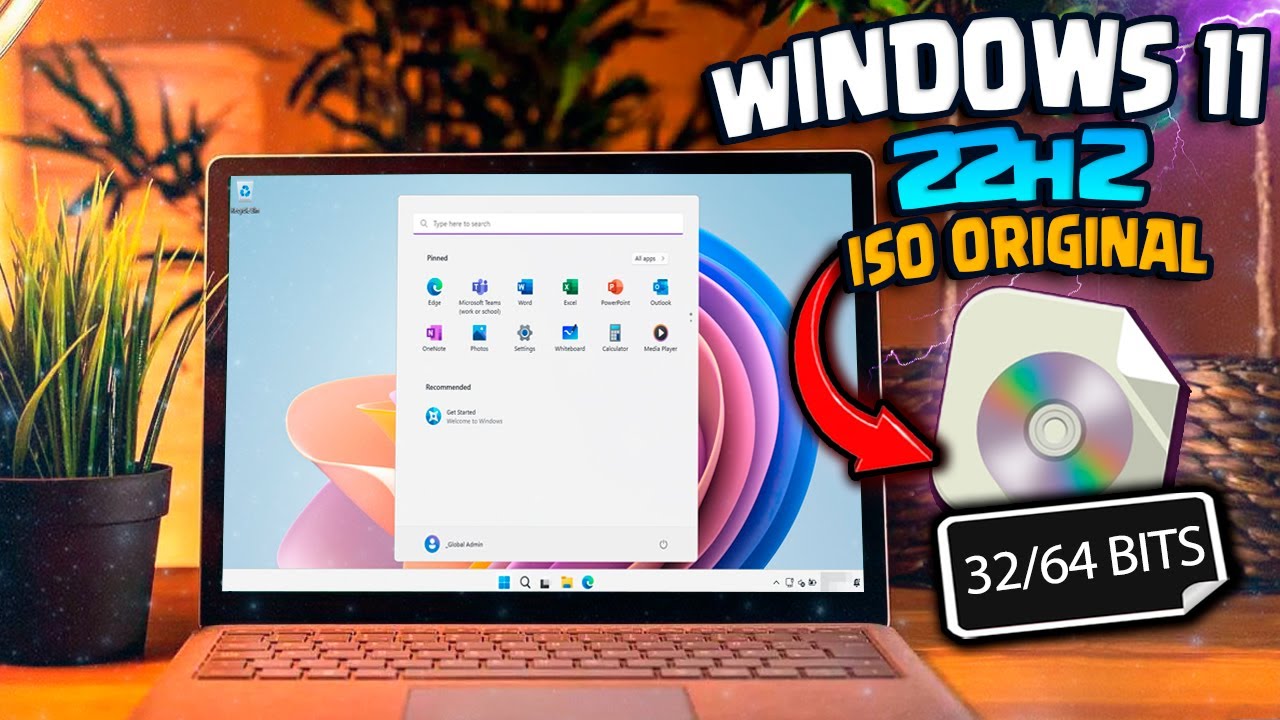En este artículo te presentamos una guía paso a paso para actualizar de Windows 7 a Windows 10 de forma gratuita. Con el fin de mantener tus dispositivos seguros y protegidos, es importante actualizar tu sistema operativo a la versión más reciente. Windows 10 ofrece características avanzadas y mejoras de seguridad que te permitirán trabajar de manera más eficiente y segura. Sigue leyendo para conocer los pasos a seguir para actualizar tu sistema operativo de forma gratuita.
Actualización gratis de Windows 7 a Windows 10: Guía paso a paso
Si eres usuario de Windows 7, es importante que sepas que Microsoft ha dejado de ofrecer soporte técnico para este sistema operativo. Esto significa que no habrá más actualizaciones de seguridad ni corrección de errores. Por esta razón, es recomendable actualizar a Windows 10, que es el sistema operativo más reciente de Microsoft. Y lo mejor de todo es que puedes hacerlo de forma gratuita. En este artículo, te explicaremos cómo actualizar de Windows 7 a Windows 10 gratis en una guía paso a paso.
Paso 1: Comprobar si tu equipo cumple con los requisitos mínimos
Antes de comenzar con la actualización, es importante que compruebes si tu equipo cumple con los requisitos mínimos para Windows 10. Estos son:
- Procesador de 1 GHz o más rápido
- 1 GB de RAM para sistemas de 32 bits o 2 GB para sistemas de 64 bits
- 16 GB de espacio libre en el disco duro para sistemas de 32 bits o 20 GB para sistemas de 64 bits
- Tarjeta gráfica compatible con DirectX 9 o posterior con controlador WDDM 1.0
Si tu equipo cumple con estos requisitos, puedes continuar con la actualización.
Paso 2: Realizar una copia de seguridad de tus archivos
Antes de comenzar con la actualización, es recomendable que realices una copia de seguridad de tus archivos importantes. Puedes guardarlos en un disco duro externo, en una unidad flash USB o en la nube. De esta forma, si algo sale mal durante la actualización, no perderás tus archivos.
Paso 3: Descargar la herramienta de creación de medios de Windows 10
Para actualizar de Windows 7 a Windows 10, necesitas descargar la herramienta de creación de medios de Windows 10. Puedes hacerlo desde la página de descarga de Microsoft. Haz clic en el botón «Descargar ahora la herramienta» y sigue las instrucciones para descargar el archivo.
Paso 4: Ejecutar la herramienta de creación de medios de Windows 10
Una vez que hayas descargado la herramienta de creación de medios de Windows 10, debes ejecutarla. Haz doble clic en el archivo descargado para abrir la herramienta.
Paso 5: Seleccionar «Actualizar este equipo ahora»
En la
Actualizar de Windows 7 a Windows 10: ¿Es posible?
Si eres usuario de Windows 7, es probable que te estés preguntando si es posible actualizar a Windows 10 de forma gratuita. La respuesta es sí, pero puede que necesites seguir algunos pasos para conseguirlo. En este artículo, te explicamos cómo actualizar de Windows 7 a Windows 10 gratis con una guía paso a paso.
¿Por qué actualizar a Windows 10?
Antes de explicar cómo actualizar de Windows 7 a Windows 10, es importante entender por qué deberías hacerlo. En primer lugar, Windows 7 ya no recibe actualizaciones de seguridad, lo que significa que tu ordenador puede ser vulnerable a ataques informáticos. Por otro lado, Windows 10 ofrece una interfaz más moderna y funcionalidades avanzadas como Cortana, el asistente virtual de Microsoft.
Pasos para actualizar de Windows 7 a Windows 10 gratis
Para actualizar de Windows 7 a Windows 10 gratis, sigue estos pasos:
- Comprueba que tu ordenador cumple con los requisitos mínimos de Windows 10, como tener al menos 1 GB de RAM y 16 GB de espacio en disco duro. También es recomendable que hagas una copia de seguridad de tus archivos importantes.
- Descarga la herramienta de actualización de Windows 10 desde la página oficial de Microsoft. Esta herramienta te guiará a través del proceso de actualización.
- Ejecuta la herramienta de actualización y sigue las instrucciones en pantalla. Es posible que necesites reiniciar tu ordenador varias veces durante el proceso.
- Una vez completada la actualización, comprueba que todo funciona correctamente. Es posible que necesites reinstalar algunos programas o controladores.
Consideraciones importantes
Antes de actualizar de Windows 7 a Windows 10 gratis, debes tener en cuenta algunas consideraciones importantes:
- La actualización puede tardar varias horas en completarse, dependiendo de la velocidad de tu ordenador y la cantidad de archivos que tengas.
- Es posible que algunos programas o controladores no sean compatibles con Windows 10. Antes de actualizar, comprueba que todos tus programas y dispositivos son compatibles.
- Si tu ordenador tiene una licencia de Windows 7 original, deberías poder activar Windows 10 sin problemas. Si no tienes una licencia original, deberás adquirir una licencia de Windows 10 para activar el sistema operativo.
Actualiza tu PC a Windows 10 gratis: paso a paso
Si aún estás utilizando Windows 7, es importante que sepas que el soporte técnico para este sistema operativo ha finalizado, lo que significa que tu equipo está expuesto a posibles vulnerabilidades de seguridad. Por esta razón, es recomendable actualizar a Windows 10, la versión más reciente del sistema operativo de Microsoft que cuenta con importantes mejoras en seguridad y funcionalidad.
Afortunadamente, actualizar tu PC a Windows 10 es un proceso sencillo y lo mejor de todo es que puedes hacerlo de forma gratuita. En esta guía paso a paso te explicamos cómo hacerlo.
Paso 1: Comprobar si tu PC es compatible con Windows 10
Antes de empezar con el proceso de actualización, es importante que compruebes si tu PC cumple con los requisitos mínimos para instalar Windows 10. Para ello, debes asegurarte de que tu equipo cuenta al menos con un procesador de 1 GHz o más rápido, 1 GB de RAM para la versión de 32 bits y 2 GB de RAM para la versión de 64 bits, 16 GB de espacio en disco duro para la versión de 32 bits y 20 GB para la versión de 64 bits, y una tarjeta gráfica compatible con DirectX 9 o posterior.
Paso 2: Descargar la herramienta de actualización de Windows 10
Una vez que hayas comprobado que tu PC es compatible con Windows 10, debes descargar la herramienta de actualización de Windows 10 desde la página oficial de Microsoft. Haz clic en el botón «Descargar ahora» y sigue las instrucciones para descargar y ejecutar la herramienta.
Paso 3: Iniciar la actualización
Una vez que hayas descargado la herramienta de actualización, haz clic en el botón «Actualizar ahora» para empezar con el proceso de actualización. La herramienta comenzará a buscar actualizaciones disponibles y te pedirá que aceptes los términos y condiciones de la licencia de software de Windows 10.
Después de aceptar los términos y condiciones, la herramienta comenzará a descargar e instalar Windows 10 en tu PC. Este proceso puede tardar varias horas dependiendo de la velocidad de tu conexión a internet y de la potencia de tu equipo, así que es importante que tengas paciencia y no interrumpas el proceso.
Paso 4: Configurar Windows 10
Una vez que se haya completado la actualización, tu PC se reiniciará y comenzará a configurar Windows 10.
Actualización manual de Windows: Guía paso a paso
Si deseas actualizar tu sistema operativo a Windows 10, pero no quieres esperar a que se haga de forma automática, no te preocupes. En este artículo, te mostramos cómo hacer una actualización manual de Windows que te permitirá disfrutar de todas las características de la nueva versión.
Paso 1: Comprobar los requisitos del sistema
Antes de comenzar el proceso de actualización, asegúrate de que tu equipo cumple con los requisitos del sistema para Windows 10. Estos son:
- Procesador de 1 GHz o más rápido
- 1 GB de RAM para la versión de 32 bits o 2 GB para la de 64 bits
- 16 GB de espacio en disco duro para la versión de 32 bits o 20 GB para la de 64 bits
- Tarjeta gráfica compatible con DirectX 9 o posterior y con el controlador WDDM 1.0
Paso 2: Descargar la herramienta de actualización de Windows 10
Una vez que hayas comprobado que tu equipo cumple con los requisitos, debes descargar la herramienta de actualización de Windows 10. Para ello, puedes acceder a la página oficial de Microsoft y hacer clic en el botón «Descargar ahora».
Paso 3: Ejecutar la herramienta de actualización
Una vez que hayas descargado la herramienta, debes ejecutarla. Para ello, haz doble clic en el archivo que has descargado y sigue las instrucciones que aparecen en pantalla.
Paso 4: Aceptar los términos y condiciones
Después de ejecutar la herramienta de actualización, debes aceptar los términos y condiciones de Microsoft para continuar con el proceso. Lee cuidadosamente el contrato de licencia y haz clic en «Aceptar».
Paso 5: Seleccionar las opciones de actualización
Una vez aceptados los términos y condiciones, debes seleccionar las opciones de actualización que prefieras. Puedes elegir entre actualizar el equipo ahora mismo o programar la actualización para una fecha y hora específicas.
Paso 6: Esperar a que se complete la actualización
Una vez que hayas seleccionado las opciones de actualización,
El artículo explica cómo actualizar de forma gratuita desde Windows 7 a Windows 10. Se detalla paso a paso cómo hacerlo, incluyendo la descarga de la herramienta de actualización de Microsoft y la selección de la opción «Actualizar este equipo ahora». Además, se mencionan algunos consejos útiles para tener en cuenta antes de realizar la actualización. En resumen, el artículo brinda una guía completa y sencilla para actualizar a Windows 10 de manera gratuita.
En conclusión, actualizar de Windows 7 a Windows 10 gratis es un proceso sencillo y fácil de seguir. Al seguir los pasos descritos en esta guía, podrás actualizar tu sistema operativo de manera efectiva y sin tener que gastar dinero en un nuevo sistema. Además, al actualizar a Windows 10, tendrás acceso a nuevas características y mejoras de seguridad que te mantendrán protegido y actualizado en todo momento. Así que no dudes en actualizar tu sistema operativo hoy mismo y disfrutar de todas las ventajas que ofrece Windows 10.